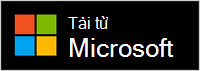Bạn có cần trợ giúp cài đặt Hỗ trợ Nhanh?
Để có trải nghiệm tốt nhất, hãy tải xuống và cài đặt phiên bản mới của ứng Hỗ trợ Nhanh này từ Microsoft Store.
Nếu bạn gặp sự cố khi cài Hỗ trợ Nhanh, dưới đây là một số bước để thử cài đặt và hoạt động bình thường.
Dưới đây là cách cài đặt phiên bản mới:
-
Chọn Bắt đầu > Tất cả ứng > trong Microsoft Store.
-
Trong Microsoft Store, tìm kiếm và chọn Hỗ trợ Nhanh.
-
Chọn Tải.
-
Khi được nhắc, hãy cấp quyền cài đặt Hỗ trợ Nhanh. Sau khi cài đặt bản cập nhật, nút sẽ thay đổi từ Mở.
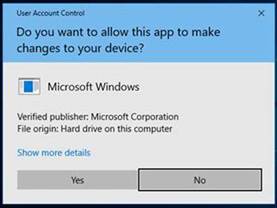
Quan trọng: Nếu bạn đang sử dụng PC do cơ quan hoặc trường học của bạn quản lý, bạn có thể không tải xuống và cài đặt được Hỗ trợ Nhanh từ Microsoft Store do có chính sách từ tổ chức của bạn. Để biết thêm thông tin, hãy liên hệ với người hỗ trợ CNTT hoặc người quản trị của bạn.
Biểu tượng Hỗ trợ Nhanh có giao diện mới.

Để mở ứng dụng, hãy thực hiện một trong các thao tác sau:
-
Chọn Bắt đầu , nhập Hỗ trợ Nhanh, sau đó chọn từ danh sách kết quả.
-
Nhấn Ctrl + phím logo Windows + Q.
-
Trên Windows 11, hãy chọn Bắt đầu > Tất cả ứng dụng >Hỗ trợ Nhanh.
-
Chọn nút Mở Hỗ trợ Nhanh dưới đây.
Mở Hỗ trợ Nhanh
Để ghim Hỗ trợ Nhanh vào thanh tác vụ để bạn có thể nhanh chóng quay lại thanh tác vụ, sau khi Hỗ trợ Nhanh mở, hãy bấm chuột phải vào (hoặc nhấn và giữ) biểu tượng trên thanh tác vụ > Ghim vào thanh tác vụ.
Nếu biểu tượng ứng dụng cũ vẫn xuất hiện trên thiết bị của bạn, hãy đảm bảo bạn chọn biểu tượng ứng dụng mới. Sau khi bạn mở ứng dụng Store, các phím tắt cho ứng dụng cũ sẽ tự động bị xóa. Nếu biểu tượng ứng dụng cũ không bị xóa, bạn có thể xóa biểu tượng đó theo cách thủ công.

Bạn vẫn gặp sự cố khi cài đặt Hỗ trợ Nhanh? Xem các Câu hỏi thường gặp sau.
Hỗ trợ Nhanh cho macOS có sẵn để tương tác với Bộ phận Hỗ trợ của Microsoft. Nếu các sản phẩm microsoft trên thiết bị macOS của bạn không hoạt động như mong đợi, hãy liên hệ với bộ phận Hỗ trợ của Microsoft để được trợ giúp. Nhân viên Hỗ trợ của Microsoft sẽ hướng dẫn bạn quy trình tải xuống và cài đặt ứng dụng này trên thiết bị của bạn.
Lưu ý: Hỗ trợ Nhanh cho macOS không khả dụng ngoài các tương tác của Bộ phận Hỗ trợ của Microsoft.
Chúng tôi đã Hỗ trợ Nhanh để cải thiện hiệu suất và tính bảo mật của ứng dụng. Ví dụ: việc tạo mã gồm 6 chữ số sẽ nhanh hơn và ứng dụng sẽ hoạt động tốt hơn.
Ứng Hỗ trợ Nhanh Store được cài đặt sẵn trên Windows 11, phiên bản 22H2. Sau đó, bản cập nhật này sẽ được cập nhật thông qua Microsoft Store.
Trên các phiên bản Windows 10 và 11 được hỗ trợ, bạn có thể cài đặt các bản cập nhật Windows mới nhất để tải phiên bản Hỗ trợ Nhanh gốc chạy trên PC của mình. Để tìm hiểu thêm về cách cài đặt bản cập nhật Windows, hãy xem Tải bản cập nhật Windows mới nhất.
Hãy thử đặt lại bộ nhớ cache của Microsoft store. Cách thực hiện như sau:
-
Đặt lại bộ đệm ẩn Microsoft Store: Nhấn Phím Logo Windows + R để mở hộp thoại Chạy, nhậpwsreset.exe, sau đó chọn OK.
Lưu ý: Một Cửa sổ nhắc lệnh trống sẽ mở ra, sau khoảng 10 giây, cửa sổ này sẽ đóng lại và Microsoft Store sẽ tự động mở.
-
Đảm bảo Windows có bản cập nhật mới nhất.
Lưu ý: Nếu phiên Windows 10 của bạn thấp hơn 15063, bạn sẽ cần cập nhật Windows hoặc chuyển đến www.microsoft.com/store. Để kiểm tra phiên bản Windows của bạn, hãy tìm Bản dựng HĐH ở đây.
-
Kiểm tra cài đặt thời gian và vị trí.
Bạn có thể không cài đặt được phiên bản ứng dụng Store của Hỗ trợ Nhanh trên các phiên bản Windows 10 cũ hơn này (LTSC 2019 (1809), 20H2, 21H1 hoặc 21H2) hoặc Windows 11 phiên bản 21H1. Điều này có thể xảy ra vì các lý do khác nhau. Ví dụ: người quản trị CNTT của bạn có thể không cho phép truy nhập vào Microsoft Store hoặc họ có thể không có quyền truy nhập vào Microsoft Store cho Doanh nghiệp.
Nếu điều này xảy ra, bạn có thể cài đặt các bản cập nhật Windows mới nhất để tải phiên bản gốc của Hỗ trợ Nhanh chạy trên PC của mình. Để tìm hiểu thêm về cách cài đặt bản cập nhật Windows, hãy xem Tải bản cập nhật Windows mới nhất.
Microsoft Edge WebView2 là bắt buộc để sử dụng Hỗ trợ Nhanh. Nếu bạn sử Windows 11 trình duyệt Microsoft Edge, WebView2 sẽ được cài đặt sẵn.
Nếu WebView2 chưa được cài đặt, ứng dụng sẽ được cài đặt tự động vào lần đầu tiên bạn mở Hỗ trợ Nhanh. Nếu bạn nhận được thông báo lỗi cho biết không thể cài đặt WebView2, hãy xem Khắc phục sự cố khi cài Hỗ trợ Nhanh để tìm cách khắc phục sự cố.
Quan trọng: Bạn có thể gặp phải thời gian chờ lâu hơn trong khi WebView2 đang được cài đặt. Vui lòng đợi thiết bị hoàn tất cài đặt.
Ứng Hỗ trợ Nhanh Store có sẵn để tải xuống từ Store cho Doanh nghiệp và Store cho Giáo dục. Bạn có thể tìm hiểu thêm bằng cách truy cập Phân phối ứng dụng cho nhân viên của mình từ Microsoft Store cho Doanh nghiệp và Giáo dục.
Để tìm hiểu xem bạn đã cài đặt phiên bản Hỗ trợ Nhanh nào, hãy chọn Bắt đầu , nhập Hỗ trợ Nhanh, rồi chọn Cài đặt ứng dụng (hoặc bấm chuột phải vào biểu tượng Hỗ trợ Nhanh mới, rồi chọn Cài đặt ứng dụng từ menu lối tắt).
Nếu biểu tượng ứng dụng cũ vẫn xuất hiện trên thiết bị của bạn, hãy đảm bảo bạn chọn biểu tượng ứng dụng mới. Sau khi bạn mở ứng dụng Store lần đầu tiên, các phím tắt cho ứng dụng cũ sẽ tự động bị xóa nếu bạn đang chạy phiên bản 2.0.6.0 trở lên.